UPDF Sekarang Dapat Menerjemahkan Seluruh PDF Tanpa Mengubah Tata Letak dan Format Aslinya
Dengan digitalisasi dan meningkatnya penggunaan PDF, ada kalanya pengguna ingin menerjemahkan seluruh PDF ke bahasa lain sambil mempertahankan tata letak dan format asli. Kini hal itu dapat dilakukan dengan pembaruan terkini UPDF.
Terjemahan PDF yang didukung AI dari UPDF telah menjadi jauh lebih canggih. Kini, Anda dapat menerjemahkan file PDF sepenuhnya ke bahasa pilihan Anda dengan satu klik dan mendapatkan dokumen baru dengan tata letak dan format asli. Ikuti terus untuk mempelajari semua tentang fitur baru yang menarik ini.
Bagian 1. UPDF dan Fitur Terjemahan PDF Barunya
UPDF adalah editor PDF bertenaga AI yang sedang berkembang pesat dan telah memperoleh basis pengguna yang besar. Ia menawarkan perangkat lengkap untuk mengedit, membuat anotasi, mengonversi, dan menangani aktivitas PDF lainnya. Lebih jauh lagi, Anda mendapatkan asisten AI yang canggih untuk meringkas, menerjemahkan, menjelaskan, dan melakukan obrolan AI dengan PDF.
Baru-baru ini, UPDF telah mendapatkan pembaruan baru, memperkenalkan fitur penerjemahan yang sangat ditunggu-tunggu. Dengan UPDF, kini Anda dapat menerjemahkan seluruh PDF ke dalam bahasa pilihan Anda. UPDF akan secara cerdas mengonversi konten yang ada dalam PDF ke bahasa pilihan Anda dan menghasilkan dokumen baru dengan tata letak dan format asli.
Sederhananya, Anda akan mendapatkan PDF terjemahan lengkap dengan struktur, gaya, dan format yang sama dengan dokumen aslinya. Fitur ini juga memungkinkan Anda menerjemahkan halaman tertentu saja dari PDF.
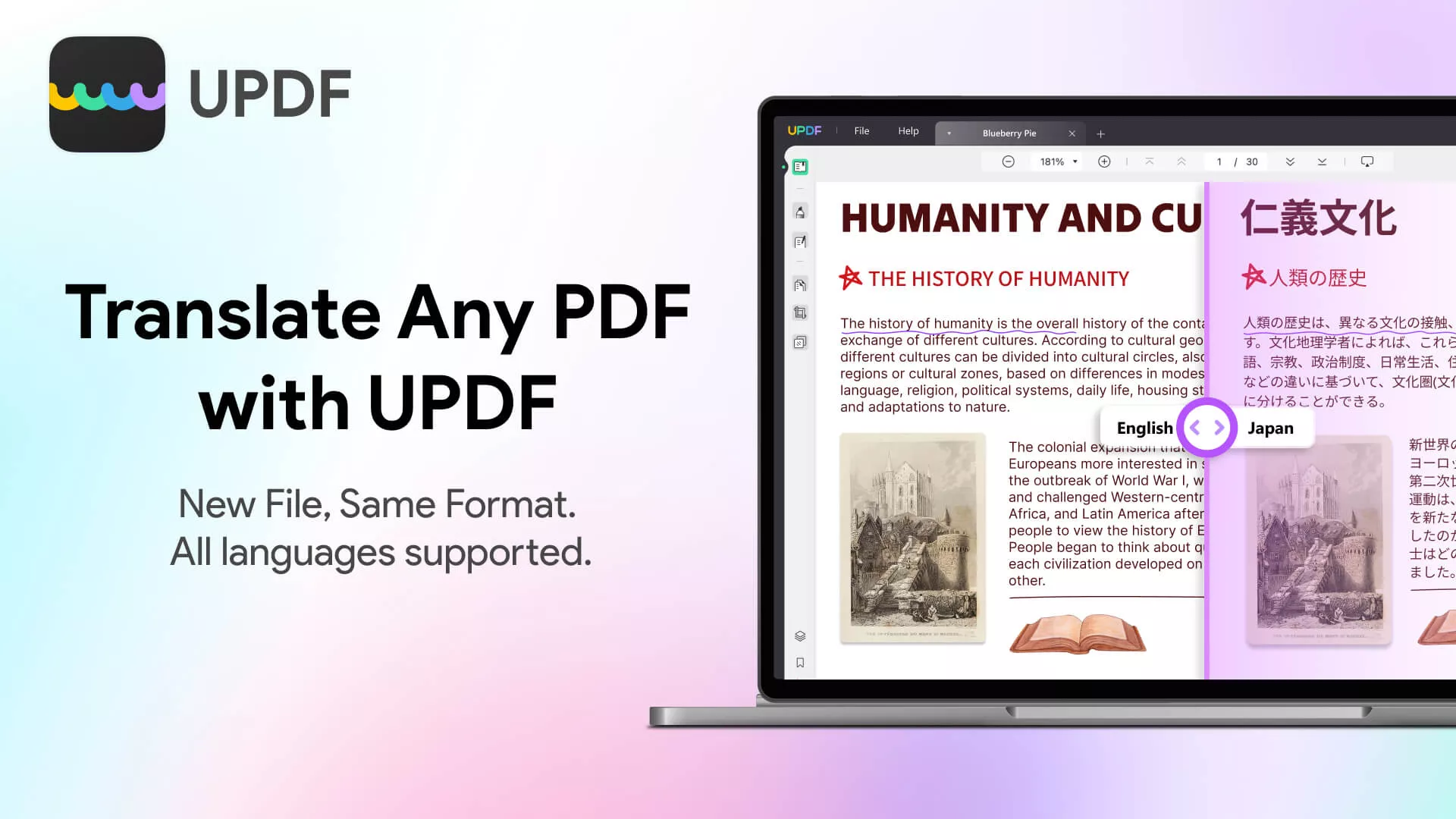
Selain terjemahan PDF secara keseluruhan, UPDF menawarkan fitur terjemahan AI lainnya. Anda dapat memilih dan menerjemahkan konten langsung dari PDF. Atau Anda juga dapat menggunakan mode Tanya PDF atau Obrolan untuk menyalin-menempel konten dan menerjemahkannya ke bahasa yang Anda inginkan.
Tidak sabar untuk mencoba UPDF? Klik tombol unduh di bawah ini untuk menginstal UPDF dan segera gunakan fitur penerjemahan AI PDF-nya.
Windows • macOS • iOS • Android 100% aman
Bagian 2. Bagaimana Menerjemahkan PDF ke Bahasa Apa Pun tanpa Mengubah Tata Letak Aslinya?
UPDF menawarkan antarmuka berbasis klik yang intuitif untuk menerjemahkan PDF. Ikuti langkah-langkah di bawah ini untuk mempelajari cara menerjemahkan file PDF tanpa mengubah tata letak aslinya:
Langkah 1. Instal dan luncurkan UPDF di komputer Anda (Windows/Mac). Dari layar beranda, klik "Buka File" dan pilih file PDF yang akan diterjemahkan.
Langkah 2. Klik ikon "Terjemahan PDF" dari bilah menu atas.
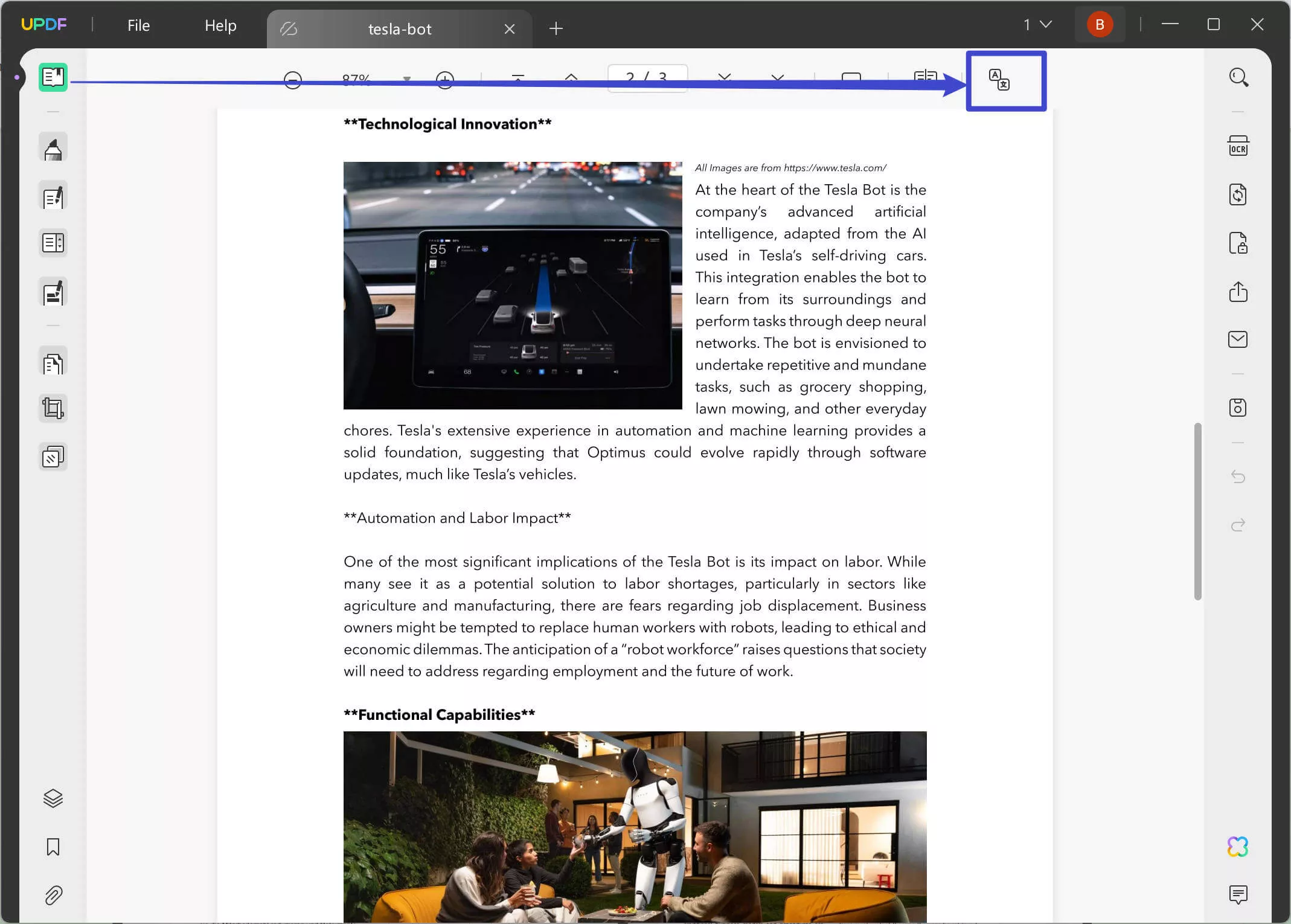
Langkah 3. Di jendela pop-up, pilih bahasa terjemahan dan rentang halaman. Setelah itu, klik tombol "Terjemahan".
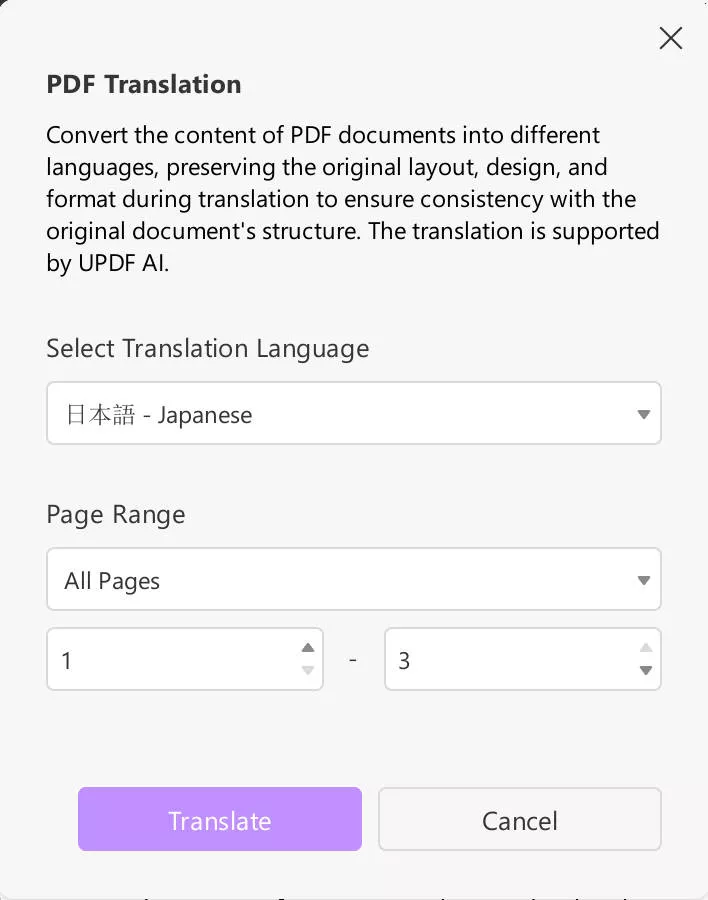
Langkah 4. Pilih lokasi di komputer tempat Anda ingin menyimpan berkas PDF yang diterjemahkan. Setelah selesai, UPDF akan langsung menerjemahkan PDF ke bahasa yang Anda inginkan dan membuat berkas baru.
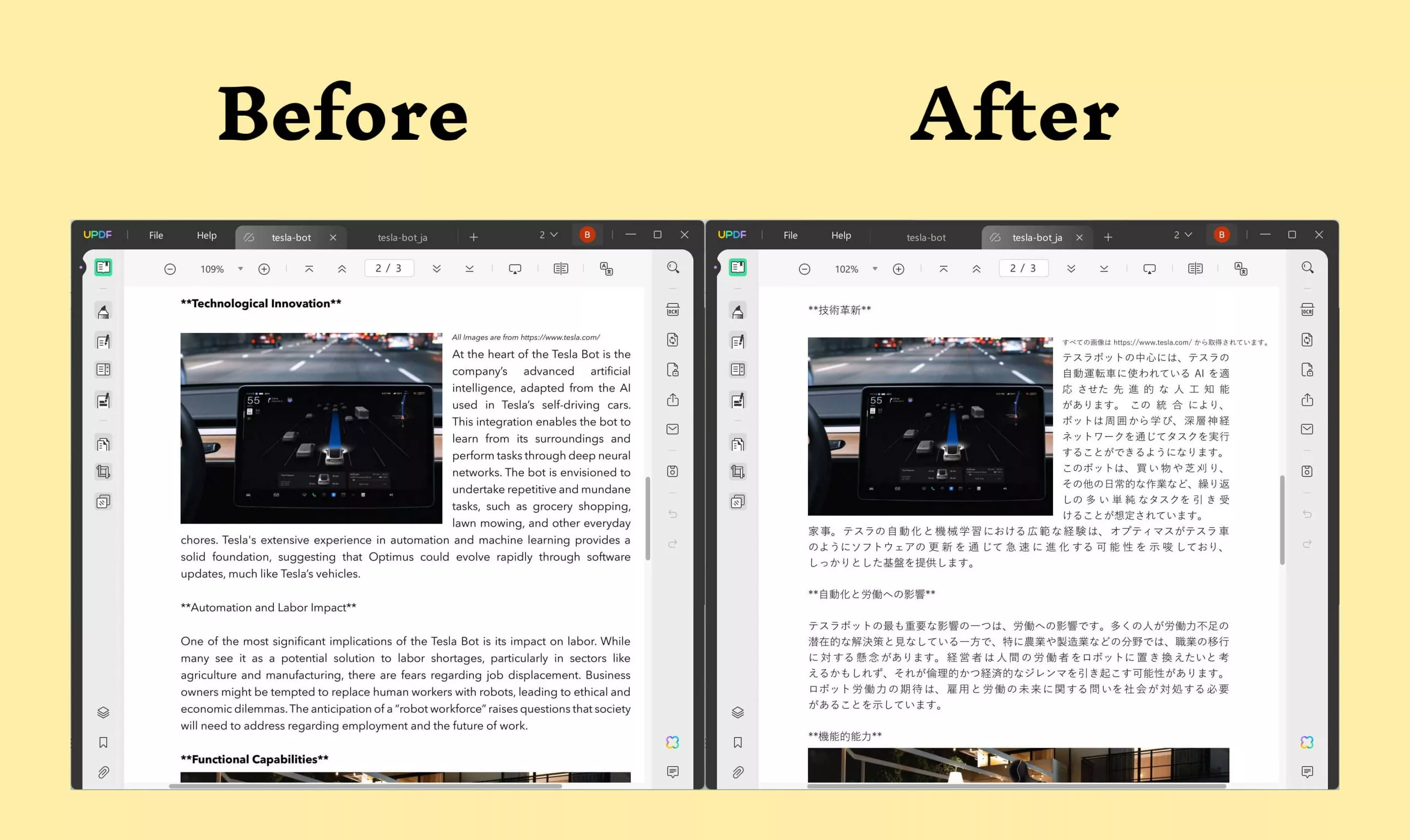
Selesai! Dengan UPDF, beberapa klik saja memungkinkan Anda menerjemahkan file PDF dengan mudah ke dalam tata letak dan format asli.
Kiat Bonus
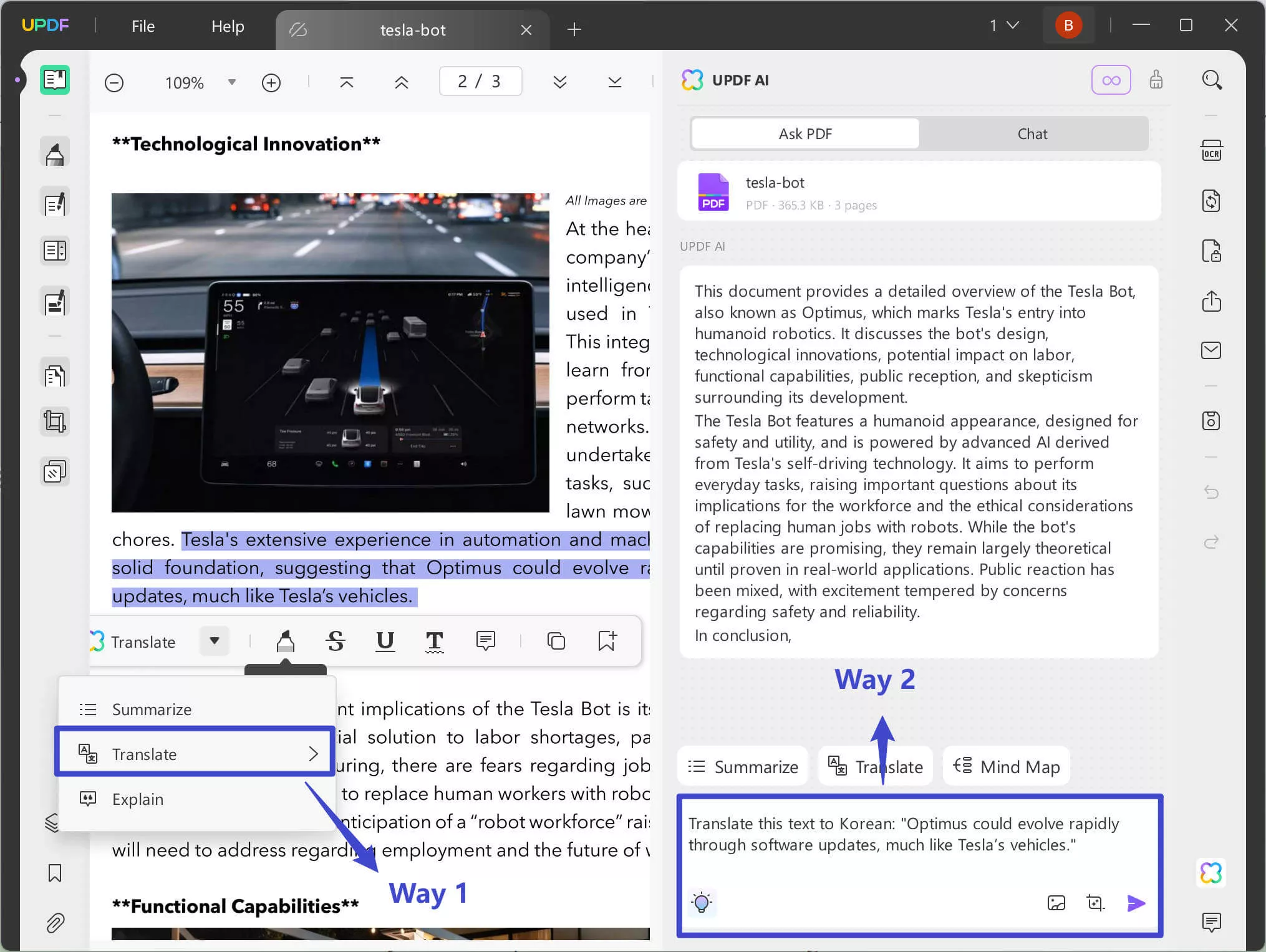
Singkatnya, UPDF adalah alat yang tepat untuk menerjemahkan seluruh PDF, halaman tertentu, atau konten tertentu. Cobalah UPDF sekarang dan uji sendiri terjemahan PDF yang didukung AI.
Windows • macOS • iOS • Android 100% aman
Bagian 3. Apa yang Membuat UPDF Unggul dalam Menerjemahkan PDF?
Ada banyak alat yang tersedia untuk menerjemahkan PDF, jadi apa yang membuat UPDF unik? Jika Anda juga bertanya-tanya, mari kami jelaskan.
Meskipun beberapa alat daring dapat menerjemahkan seluruh PDF, alat-alat tersebut sering kali kurang akurat dan kurang berkualitas. UPDF adalah satu-satunya editor PDF yang menerjemahkan seluruh PDF sambil mempertahankan format aslinya—bahkan Adobe Acrobat dan ChatPDF tidak dapat melakukannya.
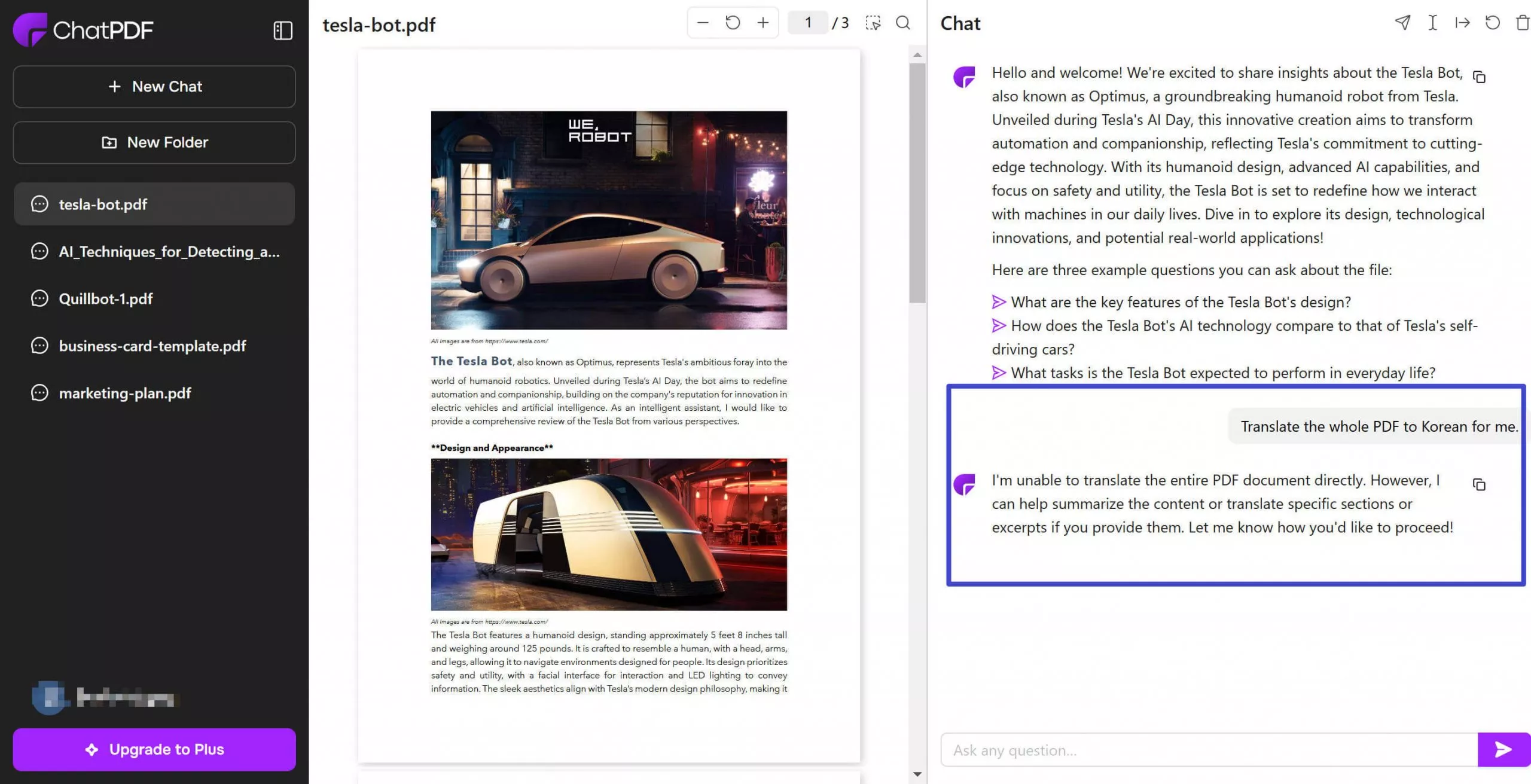
Ditambah lagi, dengan mengunduh dan mendaftar di UPDF, pengguna dapat mencoba fitur penerjemahan secara gratis. Jika Anda merasa fitur ini bermanfaat, Anda dapat meningkatkan ke versi berbayar untuk penggunaan AI TANPA BATAS , yang lebih hemat biaya daripada alat penerjemahan PDF lainnya. Lihat tabel perbandingan di bawah ini.
| Bahasa Indonesia: UPDF AI | Adobe Acrobat AI | kecerdasan buatan Foxit | |
| Uji Coba Gratis | ● Hingga 10MB/PDF ● Unggah hingga 5 PDF ● 100 halaman/PDF ● Ajukan hingga 100 pertanyaan | ||
| Versi Berbayar | PDF/ukuran/halaman/pertanyaan/karakter tak terbatas | ● 100 MB/PDF ● 600 halaman/PDF ● Maksimal 500 karakter dalam satu pertanyaan | ● 120 halaman/PDF ● Maksimal 2000 karakter dalam satu pertanyaan ● 2000 kredit/bulan |
| Terjemahkan Seluruh PDF dengan Tata Letak Asli | |||
| Harga | ● $29 per kuartal ● $79 per tahun | ● Acrobat Standard dengan add-on AI: $215,76/tahun ● Acrobat Pro dengan add-on AI: $299,76/tahun | ● $49,99/tahun (penggunaan terbatas) ● $4,99/bulan (penggunaan terbatas) |
| Kesesuaian | Menang, macOS, iOS, Android, Online | Menang, macOS, iOS, Android | Menang, macOS, iOS, Android |
Selain itu, berikut adalah alasan lain mengapa UPDF mengungguli yang lain dalam menerjemahkan PDF:
- 3 Mode Penerjemahan: UPDF menawarkan tiga mode penerjemahan – menerjemahkan seluruh PDF, menerjemahkan dengan memilih teks, dan menerjemahkan melalui kotak obrolan.
- Terjemahan AI: Terjemahan UPDF didukung oleh AI, yang menghasilkan terjemahan lebih akurat.
- Pelestarian Format yang Sangat Baik: UPDF menghasilkan ulang dokumen dalam bahasa terjemahan pilihan Anda sambil mempertahankan format dan tata letak asli.
- Dukungan Bahasa yang Luas: UPDF dapat menerjemahkan PDF ke hampir semua bahasa.
- Terjemahan Aman: UPDF menyediakan terjemahan aman dan tidak menyimpan berkas di servernya.
- Fitur Terkait PDF Lainnya: UPDF menawarkan banyak fitur terkait PDF, termasuk mengedit, membuat anotasi, mengonversi, mengompresi, dan banyak lagi. Anda juga dapat menggunakan asisten AI untuk meringkas, menjelaskan, dan mengobrol dengan PDF.
Semua fitur UPDF di atas menjadikannya alat PDF yang ideal untuk menerjemahkan PDF secara aman dan efisien.
Kesimpulan
Fitur penerjemahan PDF baru dari UPDF merupakan pengubah permainan dalam menerjemahkan PDF. Kini Anda dapat dengan mudah menerjemahkan seluruh PDF atau halaman tertentu dalam bahasa yang Anda inginkan tanpa kehilangan format. Selain itu, Anda juga dapat menerjemahkan dengan memilih konten atau menggunakan chatbot. Oleh karena itu, rangkuman panduan ini adalah menginstal UPDF dan memiliki alat PDF terbaik yang siap membantu Anda menangani semua aktivitas terkait PDF.
Windows • macOS • iOS • Android 100% aman
 UPDF
UPDF
 UPDF untuk Windows
UPDF untuk Windows UPDF untuk Mac
UPDF untuk Mac UPDF untuk iPhone/iPad
UPDF untuk iPhone/iPad UPDF untuk Android
UPDF untuk Android UPDF AI Online
UPDF AI Online UPDF Sign
UPDF Sign Edit PDF
Edit PDF Anotasi PDF
Anotasi PDF Buat PDF
Buat PDF Formulir PDF
Formulir PDF Edit Tautan
Edit Tautan Konversi PDF
Konversi PDF OCR
OCR PDF ke Word
PDF ke Word PDF ke Gambar
PDF ke Gambar PDF ke Excel
PDF ke Excel Atur PDF
Atur PDF Gabung PDF
Gabung PDF Pisah PDF
Pisah PDF Potong PDF
Potong PDF Putar PDF
Putar PDF Lindungi PDF
Lindungi PDF Tanda Tangan PDF
Tanda Tangan PDF Redaksi PDF
Redaksi PDF Sanitasi PDF
Sanitasi PDF Hapus Keamanan
Hapus Keamanan Baca PDF
Baca PDF UPDF Cloud
UPDF Cloud Kompres PDF
Kompres PDF Cetak PDF
Cetak PDF Proses Massal
Proses Massal Tentang UPDF AI
Tentang UPDF AI Solusi AI UPDF
Solusi AI UPDF Panduan Pengguna AI
Panduan Pengguna AI Tanya Jawab tentang UPDF AI
Tanya Jawab tentang UPDF AI Ringkasan PDF
Ringkasan PDF Terjemahkan PDF
Terjemahkan PDF Ngobrol dengan PDF
Ngobrol dengan PDF Ngobrol dengan AI
Ngobrol dengan AI Ngobrol dengan gambar
Ngobrol dengan gambar PDF ke Peta Pikiran
PDF ke Peta Pikiran Penjelasan PDF
Penjelasan PDF Riset Akademik
Riset Akademik Pencarian Makalah
Pencarian Makalah Penyunting AI
Penyunting AI Penulis AI
Penulis AI Asisten Pekerjaan Rumah AI
Asisten Pekerjaan Rumah AI Pembuat Kuis AI
Pembuat Kuis AI Penyelesai Matematika AI
Penyelesai Matematika AI PDF ke Word
PDF ke Word PDF ke Excel
PDF ke Excel PDF ke PowerPoint
PDF ke PowerPoint Panduan Pengguna
Panduan Pengguna Trik UPDF
Trik UPDF Tanya Jawab
Tanya Jawab Ulasan UPDF
Ulasan UPDF Pusat Unduhan
Pusat Unduhan Blog
Blog Ruang Berita
Ruang Berita Spesifikasi Teknis
Spesifikasi Teknis Pembaruan
Pembaruan UPDF vs. Adobe Acrobat
UPDF vs. Adobe Acrobat UPDF vs. Foxit
UPDF vs. Foxit UPDF vs. PDF Expert
UPDF vs. PDF Expert